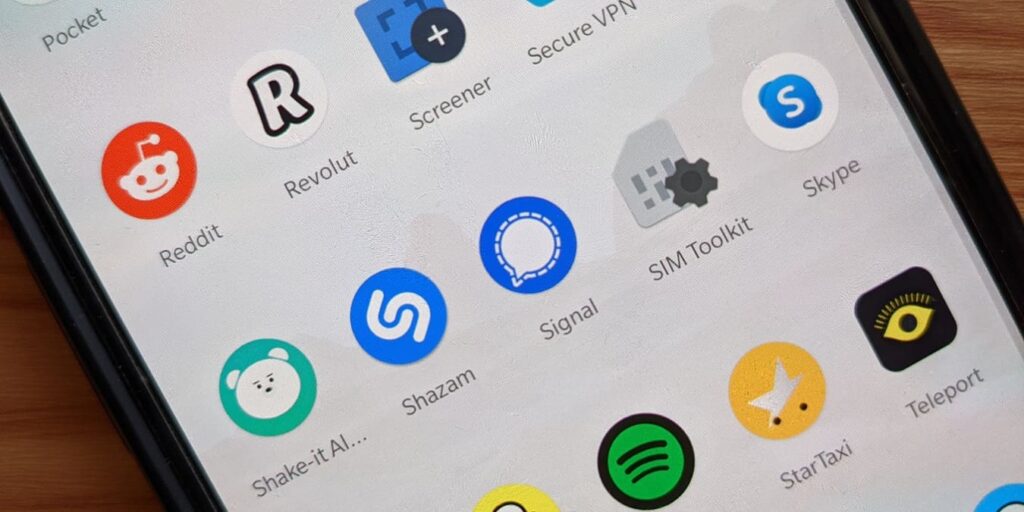A raíz del reciente anuncio de cambio de política de privacidad de WhatsApp, un número récord de usuarios descontentos han optado por cambiar a aplicaciones alternativas. Si recientemente cambió a Signal, es posible que desee familiarizarse con lo que la aplicación tiene para ofrecer. Estas son algunas de las mejores funciones de Signal que definitivamente debería comenzar a usar.
1. Utilice las opciones de seguridad biométrica de su teléfono
Signal viene con un casillero de aplicaciones incorporado que aprovecha las opciones de seguridad biométrica propias de su teléfono, incluidas las huellas dactilares, FaceID, etc. Activar la función debe ser una de las primeras cosas que debe hacer si acaba de comenzar a usar la aplicación.
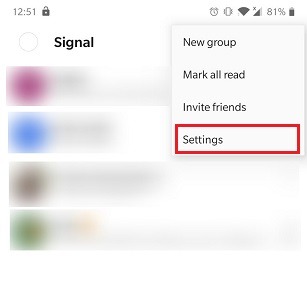
Se llama «Bloqueo de pantalla» y puede encontrarlo tocando el menú de tres puntos de la aplicación y luego yendo a Configuración. A continuación, seleccione Privacidad y active Bloqueo de pantalla desde allí.
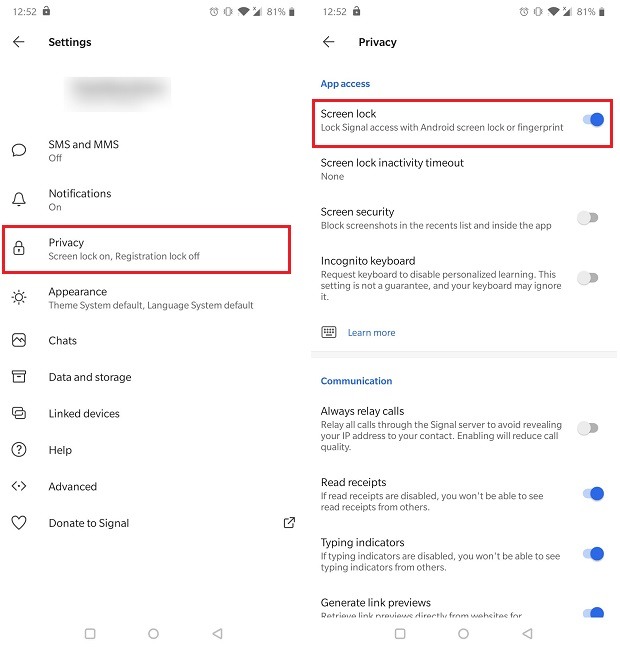
También es una mala idea establecer un «Tiempo de espera de inactividad de bloqueo de pantalla». Si alguna vez olvida su teléfono con la pantalla encendida mientras está en Signal, se apagará automáticamente.
Con Screen Lock activado, notará una pequeña notificación de «La señal está desbloqueada» en la barra de notificaciones en la parte superior de la pantalla. Deslízalo hacia abajo, luego toca la opción «Bloquear señal» para bloquear tu aplicación.
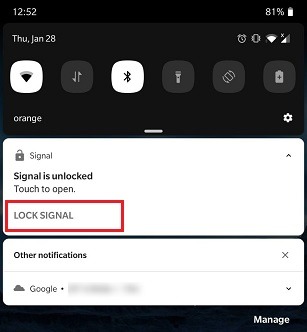
La próxima vez que acceda a la aplicación, deberá volver a autenticarse.
2. Vincula tu PC
Aparte de tu móvil, también puedes usar Signal en tu PC. Descargar Señal para escritorio en su PC y siga los pasos descritos.
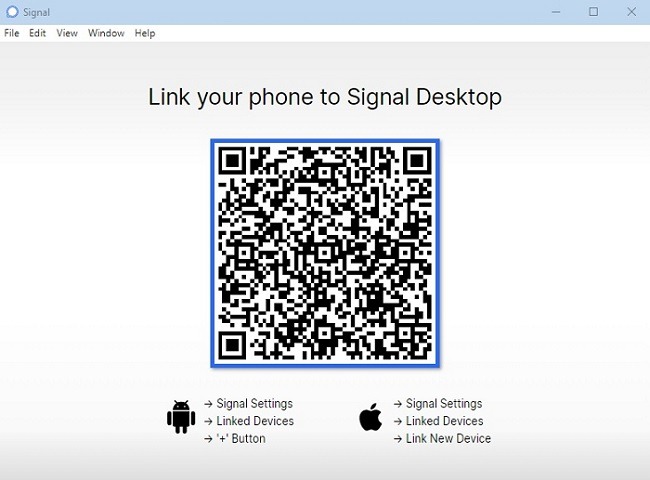
Todo el proceso es muy similar al WhatsApp móvil. Deberá escanear un código QR con su teléfono yendo a «Configuración -> Dispositivos vinculados» y presionando el botón «+» en la esquina inferior derecha. A continuación, deberá esperar unos segundos mientras el servicio sincroniza sus contactos y grupos con su PC.
Nota: la aplicación de escritorio no sincroniza tus mensajes anteriores.
3. Verifique que tiene una comunicación segura con un contacto
Signal se basa en un protocolo de cifrado de extremo a extremo para mantener seguros todos los mensajes que se intercambiaron entre teléfonos. Aun así, hay una capa adicional de protección que puede agregar. Si está a punto de compartir información realmente confidencial con un contacto, es posible que desee verificarlo primero.
Puede hacerlo abriendo el chat dirigido. A continuación, toque el nombre del usuario en la parte superior de la pantalla. Desplácese hacia abajo hasta que encuentre la opción «Verificar número de seguridad». Tóquelo, con su contacto siguiendo los mismos pasos en sus respectivos dispositivos al mismo tiempo. La aplicación ahora generará una lista de códigos de seguridad, así como un código QR.
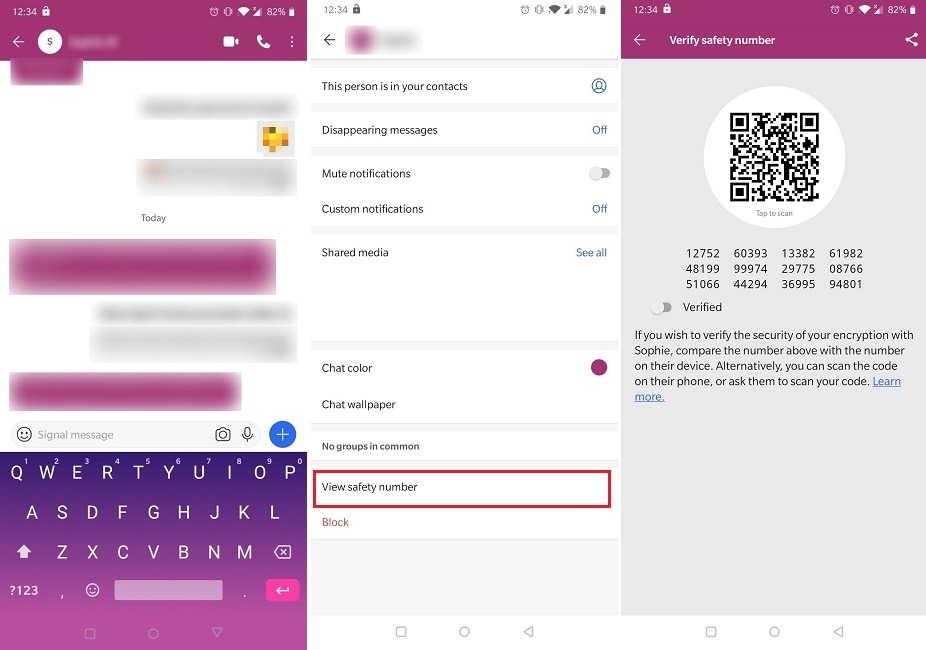
Ahora, toque el código QR en su teléfono para escanear el código en el teléfono de su contacto o pídale que escanee el código en su lugar. ¡Ya ha verificado con éxito su contacto!
Si su contacto no está cerca de usted, puede usar el botón «Compartir» para enviar los códigos de seguridad a su contacto a través de la aplicación. Compararán sus propios números con los números que acabas de enviar y, si coinciden, estarás listo y podrás comenzar a enviar mensajes de manera segura.
4. Activa la desaparición de mensajes
WhatsApp agregó esta función no hace mucho tiempo, pero si recientemente migró a Signal, puede seguir usando esta opción.
Enciéndalo tocando una conversación y luego en el nombre del usuario en la parte superior de la pantalla. A continuación, busque los «Mensajes que desaparecen» y active la opción.
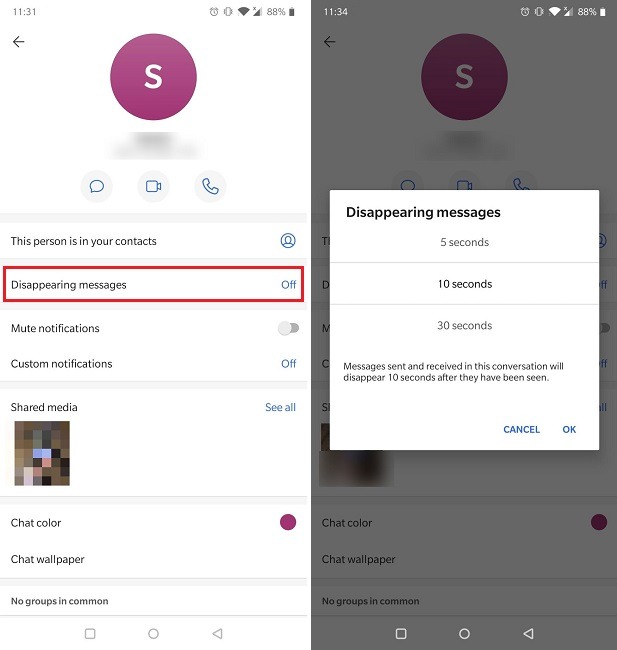
A diferencia de WhatsApp, que te permite conservar tus mensajes durante siete días antes de borrarlos, Signal tiene más opciones que ofrecer, desde cinco segundos hasta una semana. Tenga en cuenta que los mensajes solo comenzarán a desaparecer después de que el destinatario los haya visto.
5. Evite que se tomen capturas de pantalla dentro de la aplicación
Si todavía te preocupa que alguien pueda estar jugando con tu privacidad, a pesar de las medidas de seguridad que ya has empleado, puedes agregar otra capa de protección.
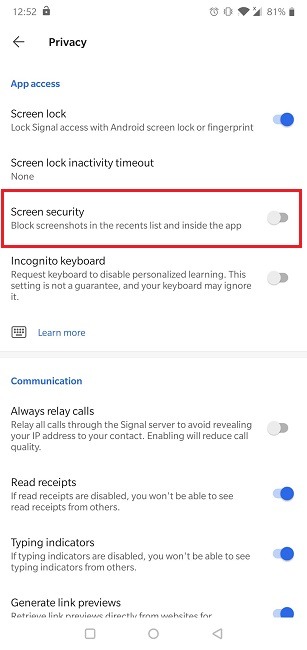
Vaya a «Configuración -> Privacidad -> Seguridad de pantalla». Habilite la función para asegurarse de que la aplicación bloquee cualquier intento de captura de pantalla en la lista Recientes, así como dentro de la aplicación.
6. Cambiar lo que muestran las notificaciones
En Signal puedes modificar lo que muestran las notificaciones siguiendo unos pocos pasos.
Vaya a «Configuración -> Notificaciones -> Mostrar». Toca la opción y selecciona exactamente qué quieres que muestren tus notificaciones de Signal.
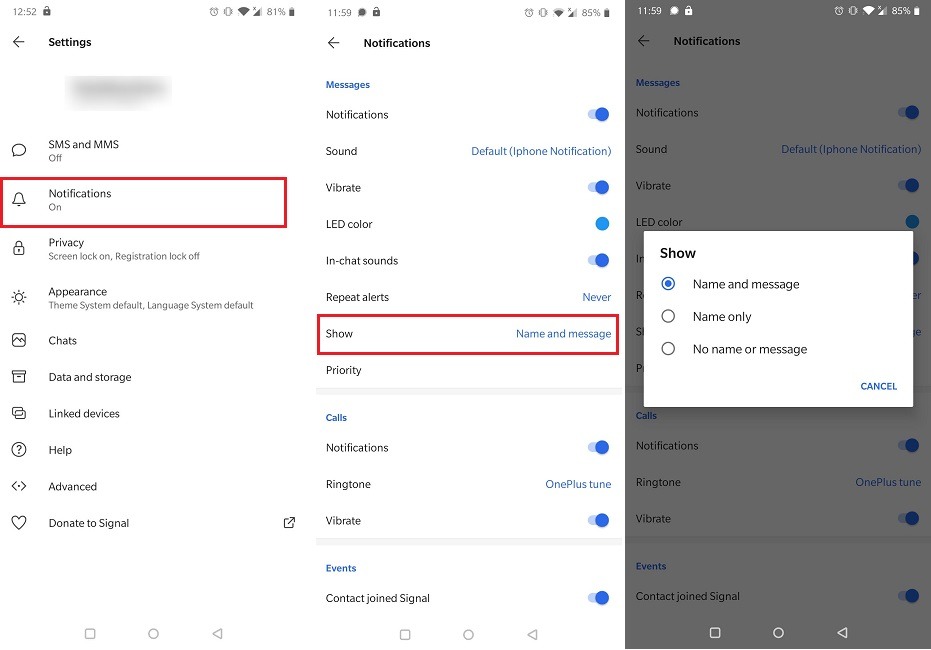
Escoge de:
- Nombre y mensaje
- Solo nombre
- Sin nombre ni mensajes
Si ha seleccionado la última variante, no recibirá ninguna notificación cuando llegue un nuevo mensaje, por lo que deberá recordar revisar la aplicación regularmente.
7. Envía imágenes que solo se pueden ver una vez
Esta es una característica que recuerda a Instagram. Resulta que también puedes aprovechar algo similar en Signal.
Abra una conversación y toque el ícono de la cámara para seleccionar la imagen que desea enviar.
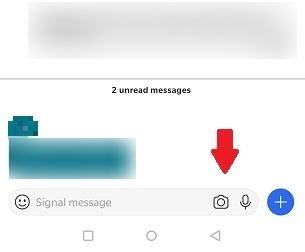
A continuación, toque el símbolo de infinito en la esquina inferior derecha de la pantalla. Debería cambiar a «1x». Presiona Enviar. La imagen desaparecerá de ambos extremos una vez que haya sido vista por su contacto.
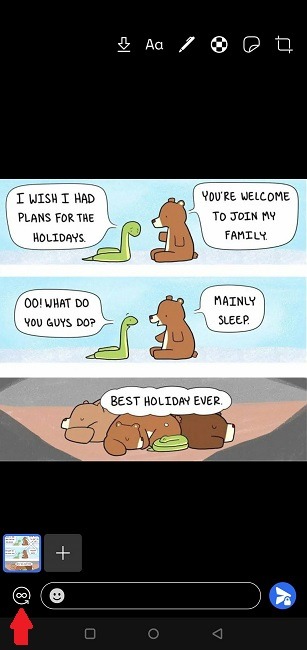
8. Proteja su dirección IP
Signal tiene una función que oculta su dirección IP de sus contactos durante las llamadas. En cambio, lo que está visible es la dirección IP de Signal, por lo que su identidad estará protegida.
Signal advierte que habilitar esta función puede reducir la calidad de la llamada (esto se debe a la tunelización), pero si la privacidad es una prioridad para usted, definitivamente debería intentarlo. Puede encontrarlo yendo a «Configuración -> Privacidad -> Siempre retransmitir llamadas». Active la opción después de encontrarla en la sección Comunicación.
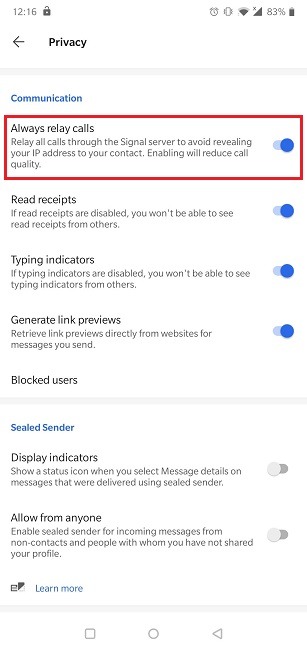
9. Toma notas
Signal también puede funcionar como una aplicación para tomar notas. Simplemente toque el botón Lápiz en la parte inferior de la pantalla como lo haría para iniciar un nuevo chat. Desplácese hacia abajo hasta que encuentre «Nota personal». Tóquelo y comience a escribir sus notas. ¡Es así de simple!
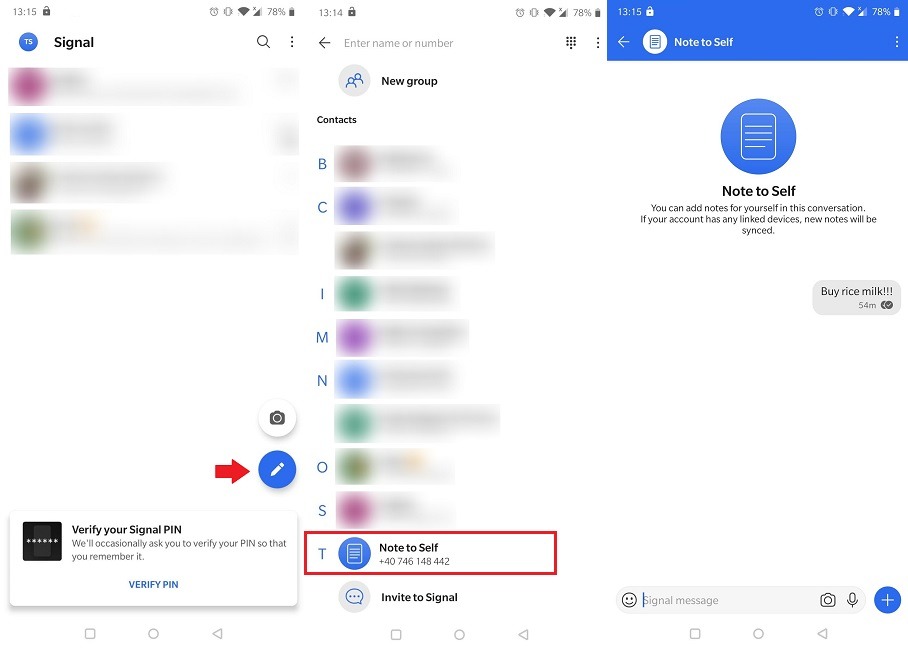
Si aún no está convencido de que cambiarse a Signal es una buena idea, tal vez le gustaría ampliar su perspectiva consultando nuestra comparación entre WhatsApp, Signal y Telegram. Por otro lado, si ha decidido continuar usando WhatsApp, debe asegurarse de utilizar estas precauciones de seguridad.